让Windows 11像Windows 10那般流畅好用,这些设置让你的系统瞬间开挂!
如今随着Windows 11的普及,该系统版本也迎来了越来越多的用户,但Windows设计的不“完善”,使很多用户在更新或全新安装Windows 11后,系统变得有些卡顿、不流畅,其实我们可以通过一些优化来解决这些问题。
在Windows 11系统中,界面变得更加华丽了,但它的操作变得不流畅了,作为我们平民所使用的中等配置的电脑来讲,为了个新版本的系统不至于换个新电脑,其实只需按步做好这些优化,我们的电脑也能如同Windows 10一样流畅使用起来。可以说做好这些个优化设置,就可以让你的系统速度快的飞起来,究竟是哪些个设置呢?
关闭视觉效果
widnows系统默认会对外观和性能方面做一些设置,但是这些默认设置,并没有发挥出它的最大性能,所以这里就需要我们手动设置一下,让电脑达到最佳性能状态。
首先我们点击开始菜单,在顶部搜索框内输入高级系统设置,然后从搜索结果中单击“查看高级系统设置”,然后单击性能下的设置,在弹出的对话框中选中“调整为最佳性能选项”、“平滑屏幕字体边缘和显示缩略图”这两个选项后,单击确定就可以了。
切换到高性能模式
打开开始菜单并搜索电源计划,从结果中单击选择电源计划,然后选中“高性能”即可,如果找不到高性能怎么办呢?这时我们可以点击左侧的创建电源计划,然后选择高性能,将计划名称改为高性能,然后点击下一页,再点击创建就可以调出高性能模式了。
如果想将电脑的性能发挥到百分之百,点击高性能后面的更改计划设置,点击更改高级电源设置,在这里找到处理器电源管理,将最小和最大处理器状态都设置为“百分之百”,然后点击确定就可以了。
禁用启动应用程序
按Win+i组合键打开设置,在左侧点击应用,然后在右侧找到“启动”点进去,然后将这里感觉没有必要的开机启动应用程序禁止关掉。
当然,我们也可以通过按CTRl+SHIFT+ESC,打开任务管理器,在管理器中点击启动选项,在这里你也可以把不需要开机启动的应用程序通通关掉。
开启存储感知
在设置页面左侧单击系统选项,在存储选项中的页面中找到存储感知,然后将存储感知的开关打开,这样当你的电脑空间不足时,系统就会自动清理垃圾文件,将的电脑空间进行释放。
如果想电脑按照自己的意愿进行清理,我们可以自己配置清理计划,如果嫌设置太麻烦的话,按系统默认的就可以了。
一键删除临时文件
除了开启存储感知,以达到自动清理垃圾文件外,我们还可以随时手动清除一些系统的临时文件。
在存储界面找到临时文件,点击去后再点击删除文件,就可以一键删除系统的临时文件了,有些人害怕对电脑系统受到影响,其实这对电脑并不会受到什么影响,当然电脑重启后,又是一个不受影响的系统。
关闭通知
系统通知太多,可能会让你感到烦躁不安,同时也会拖垮你的电脑性能,而大家都知道,在WIndows 10系统中,系统通知是没有办法关闭的,但幸运的是,在Windows 11中,通知是可以关闭的,关闭系统的这些通知,不得不说是一大进步啊。
打开设置后,点击左侧的系统,在右侧找到通知点进去,然后将不需要的系统通知通通关掉,如果嫌一个一个地关闭太麻烦,其实我们也可以把通知的总开关一键关掉,这样整个世界都清净了。
做好了以上的六个优化设置,再试试自己的电脑运行速度,是不是瞬间感觉流畅了很多呢?!
如果不流畅,你可以在评论区找我,我来帮你查找原因。
写在最后
以上就是Win11提高运行速度和性能的几个小技巧,希望大家喜欢并收藏支持,同时也恳请您关注我一下,谢谢!
看到这的都是真爱粉,求个关注、大拇指、小红星,顺带评论一下吧,谢谢您!
作者声明本文无利益相关,欢迎值友理性交流,和谐讨论~



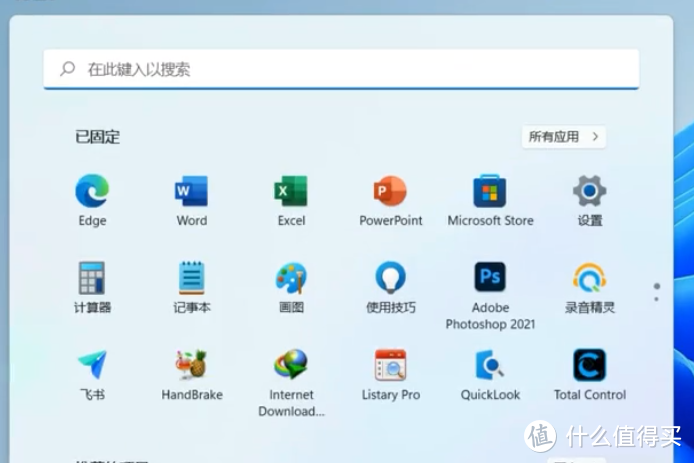
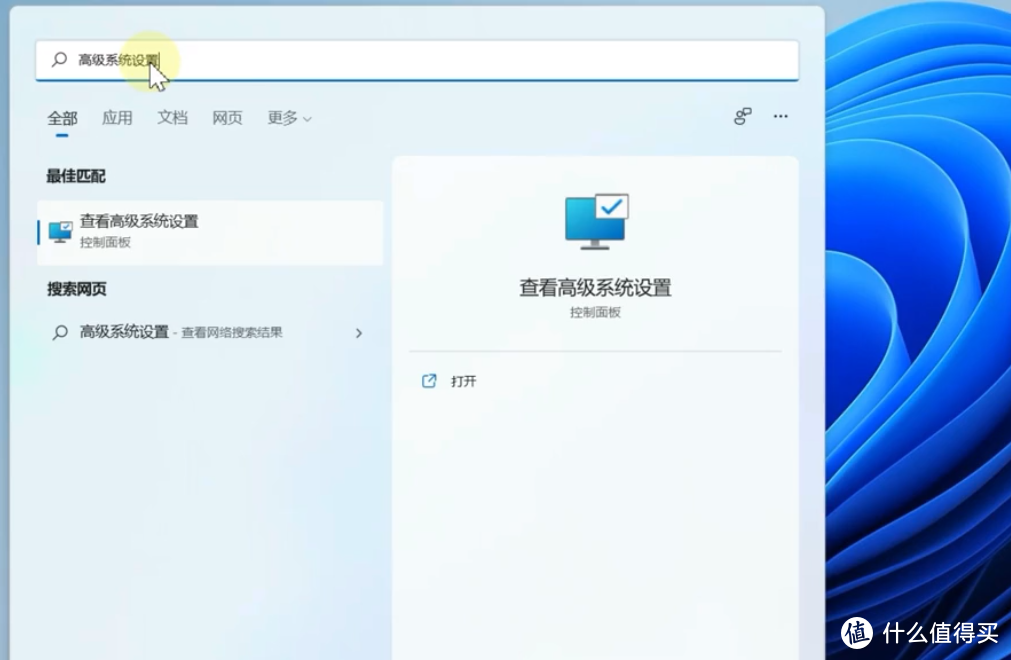
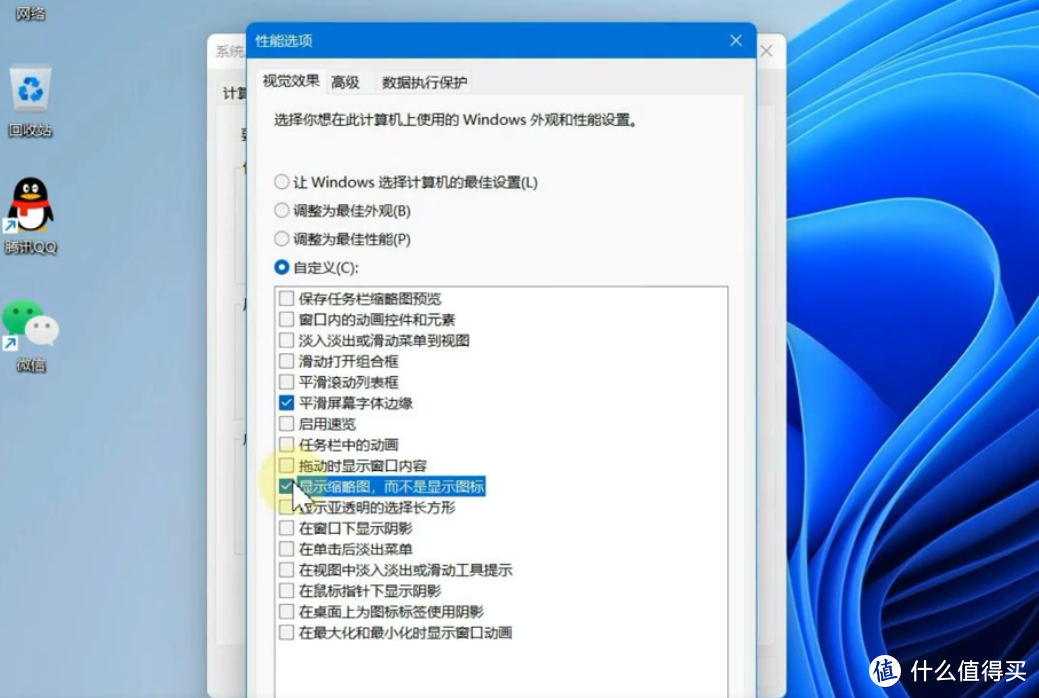
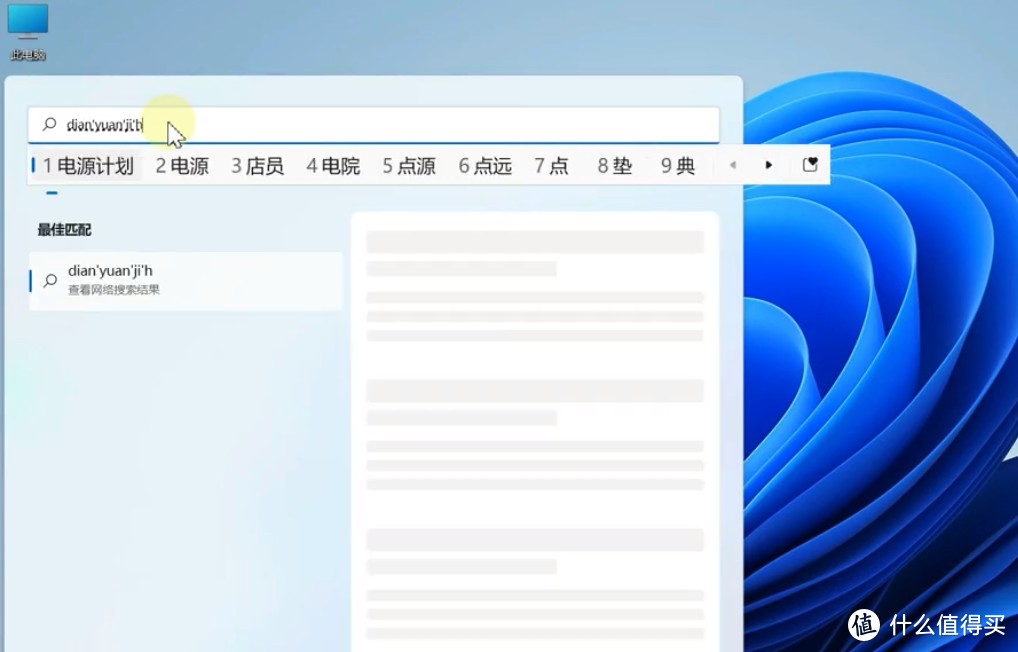
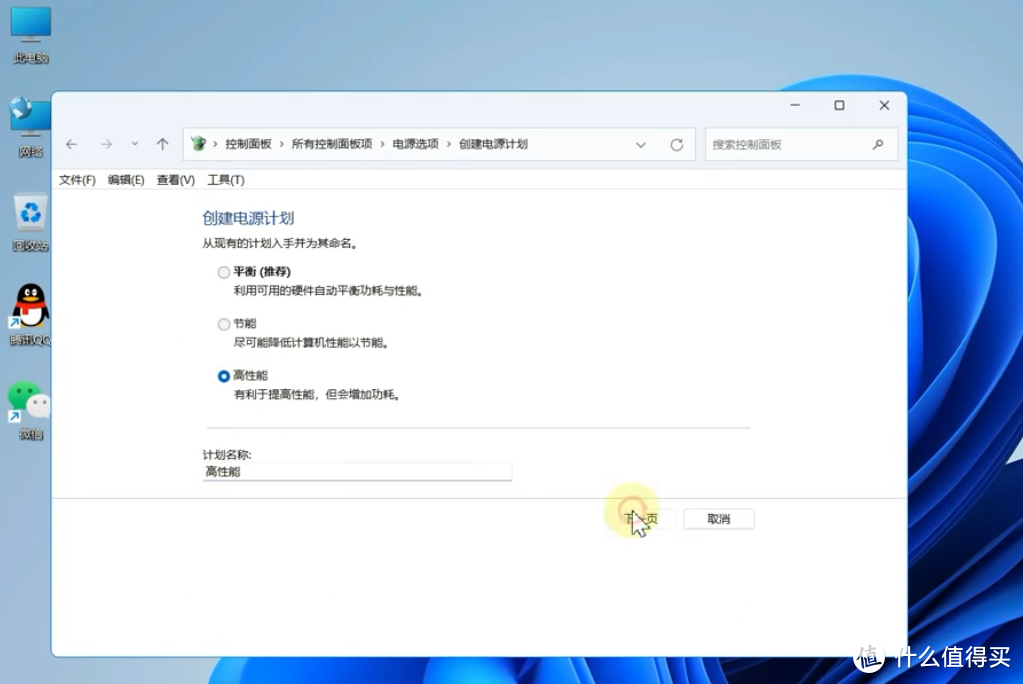

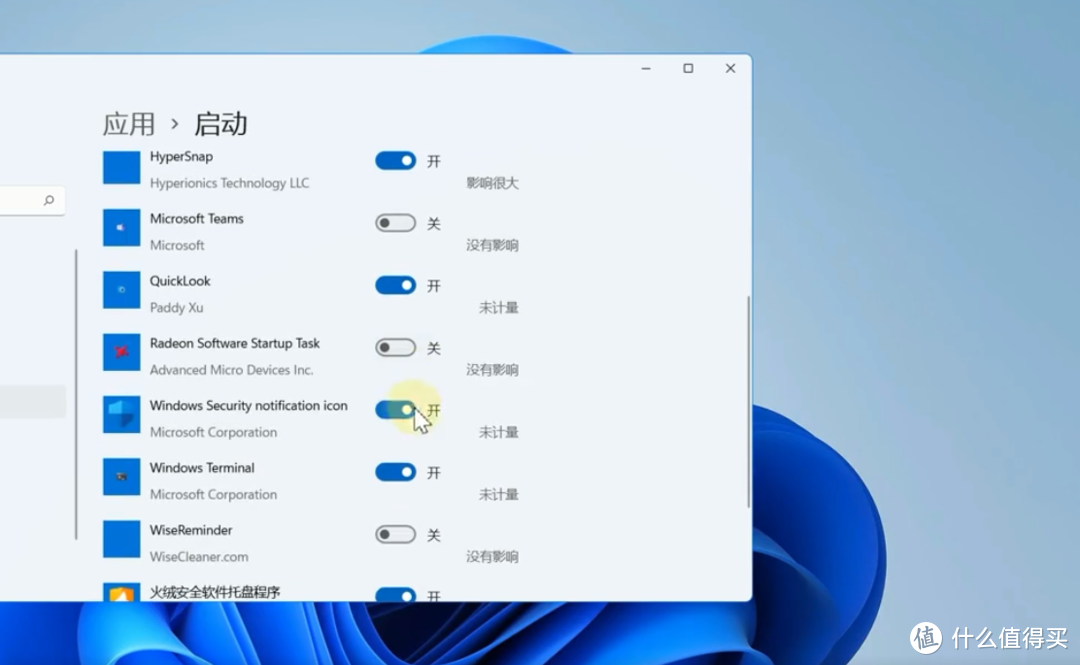
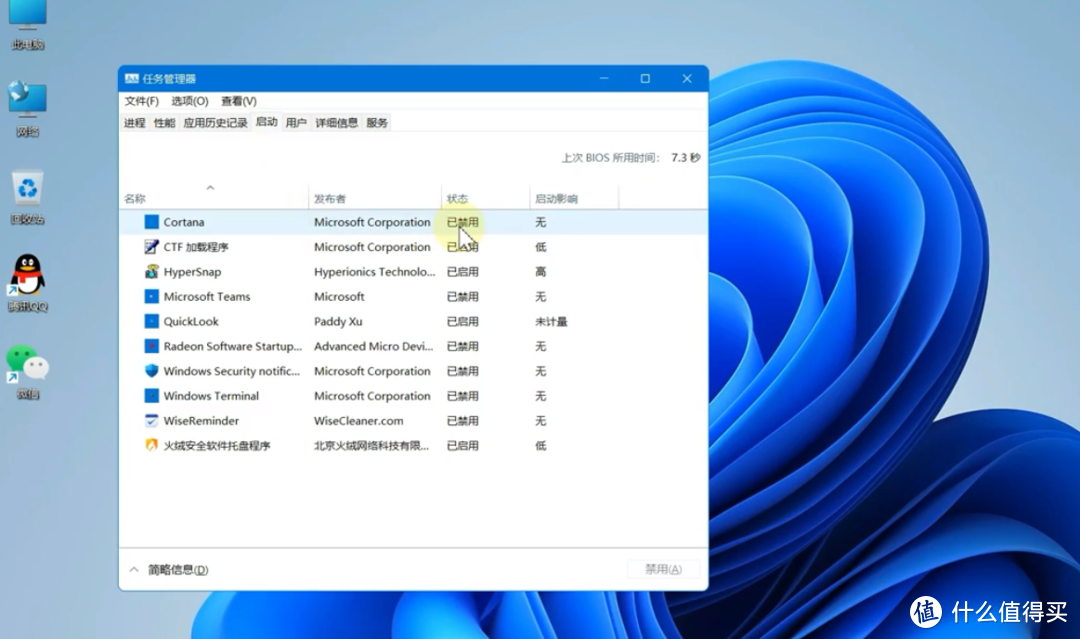
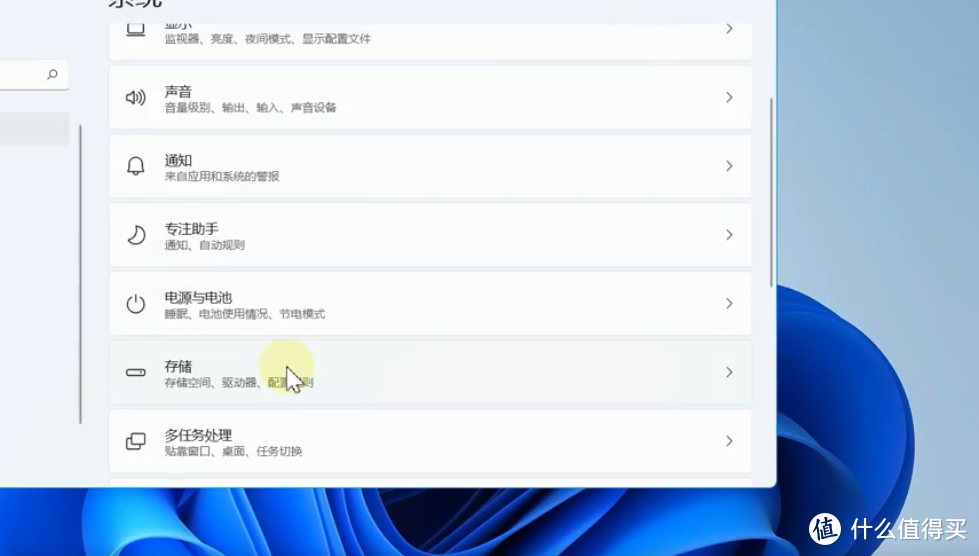

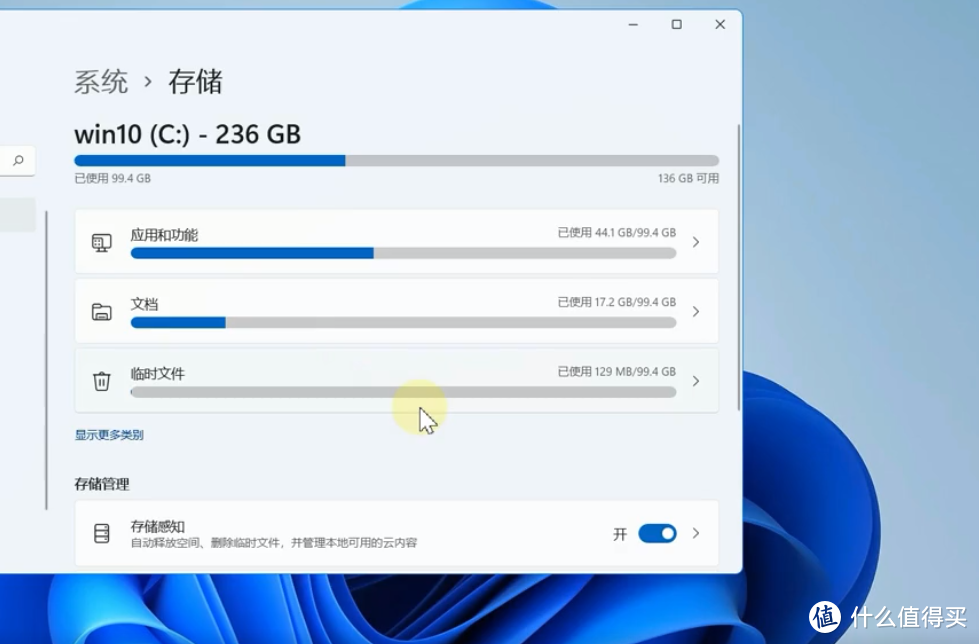
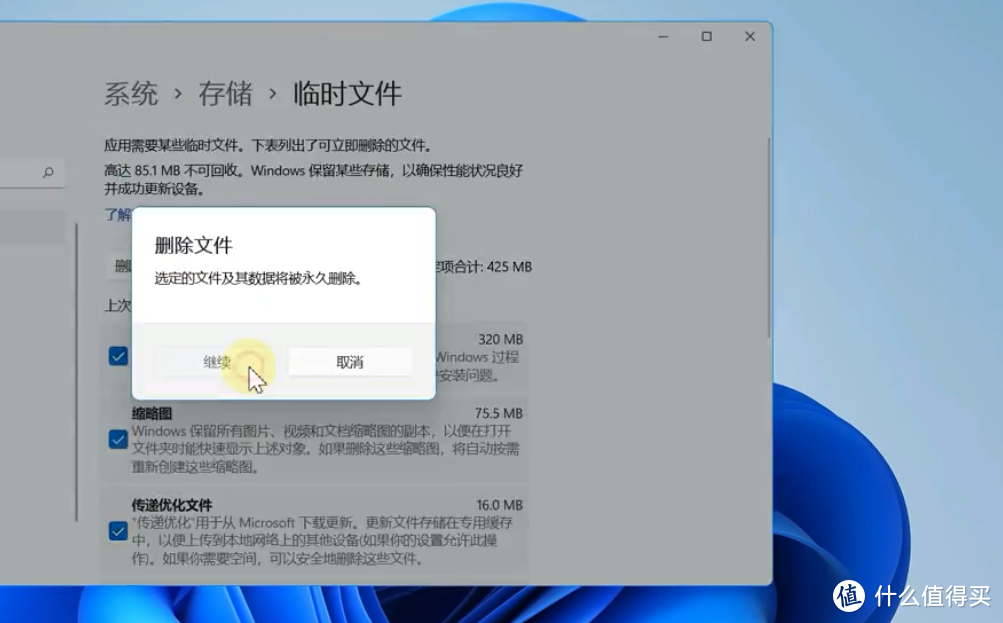
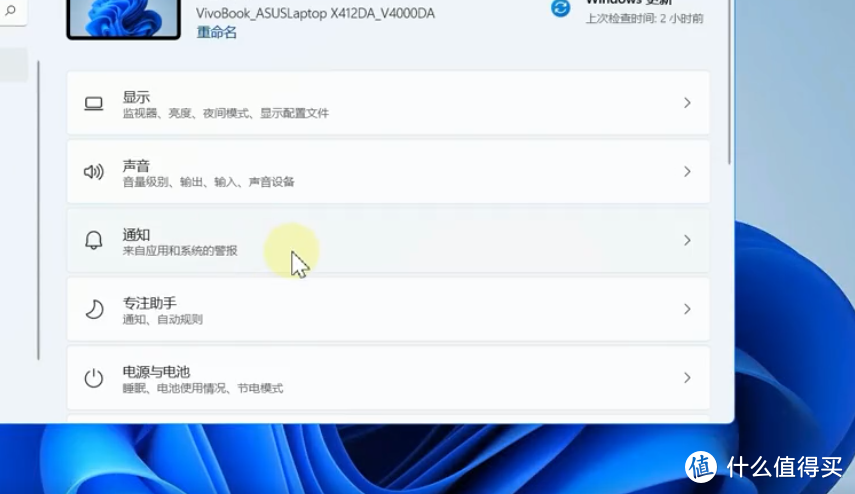
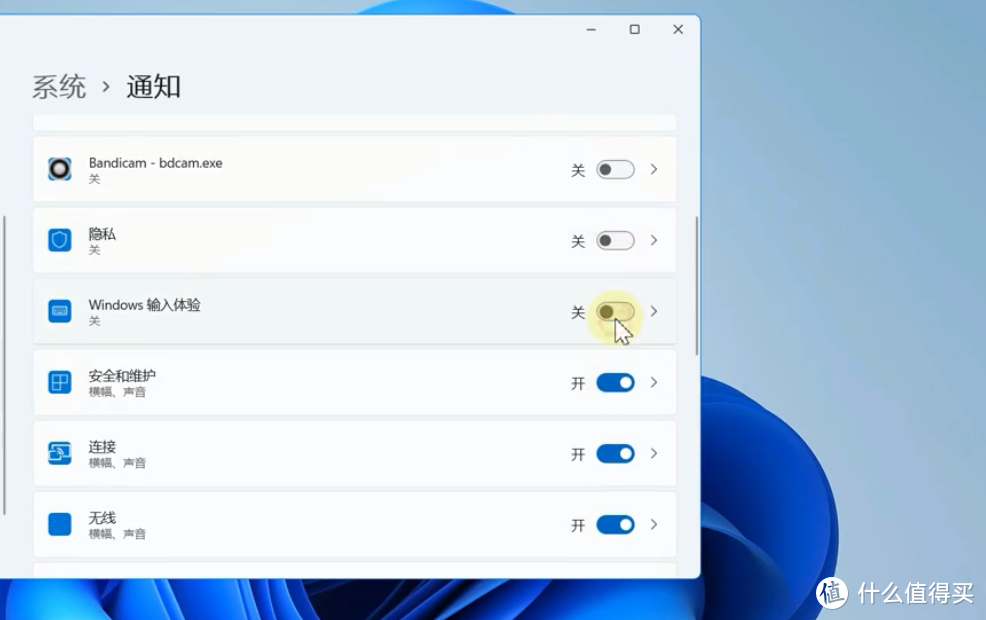















































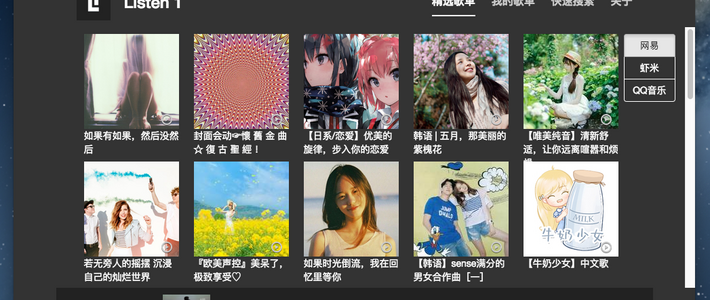




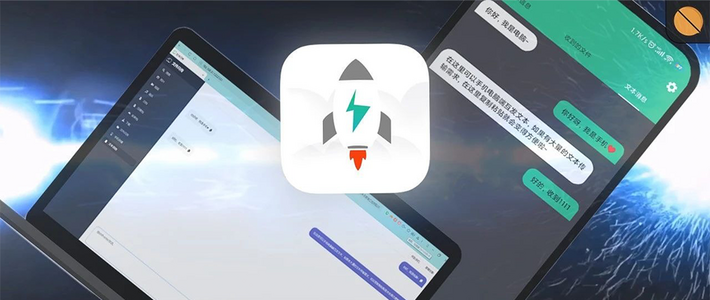
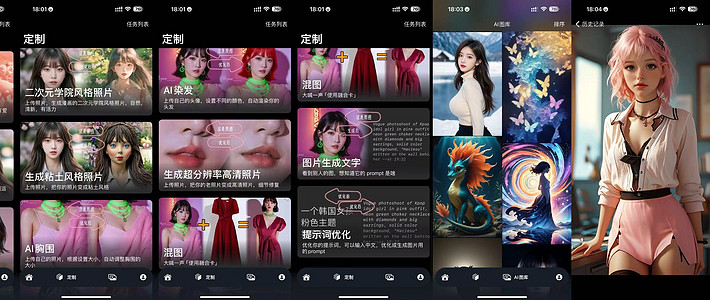




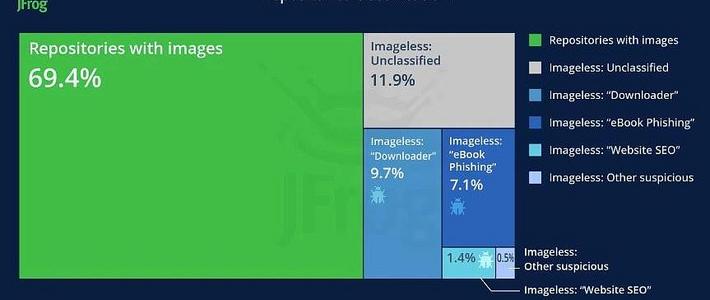







































虎王TANK
校验提示文案
pulitzergum
校验提示文案
半夏微凉啦
校验提示文案
海阔天黑
校验提示文案
可爱的小小方
校验提示文案
部落之名
校验提示文案
无影小达
校验提示文案
Nick_Y
校验提示文案
打字不慢的老头
校验提示文案
非洲小野马
校验提示文案
高岳嘻嘻
校验提示文案
丶悠
校验提示文案
薄荷有点凉
校验提示文案
互联网电商报
校验提示文案
帕布遇见夏天
校验提示文案
胡侃侃
校验提示文案
有趣的INTJ狼
校验提示文案
小醉猫
校验提示文案
Helmuth
校验提示文案
印度咖喱饭
校验提示文案
privetru
校验提示文案
无影小达
校验提示文案
iamhanwen
校验提示文案
moqinc
校验提示文案
Katana1265
校验提示文案
老杨001
校验提示文案
半夏微凉啦
校验提示文案
暮海幽蓝
校验提示文案
pulitzergum
校验提示文案
失落滴趴趴熊
校验提示文案
飞力
校验提示文案
打字不慢的老头
校验提示文案
happyus
校验提示文案
伯爵的夫人
校验提示文案
框框叔叔
关键现在电脑性能都很过剩,没必要什么降低视觉效果啥的了。。。
校验提示文案
海阔天黑
校验提示文案
哎呦我去沈老师
校验提示文案
可爱的小小方
校验提示文案
Nick_Y
校验提示文案
我是灯罩
然后室友总在外面吼win11***
校验提示文案